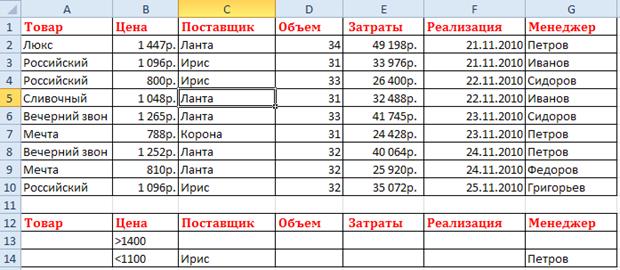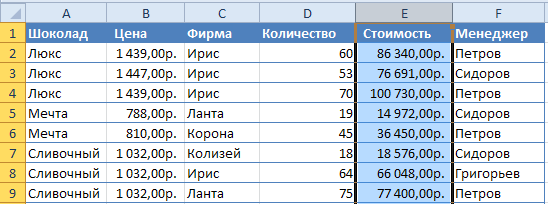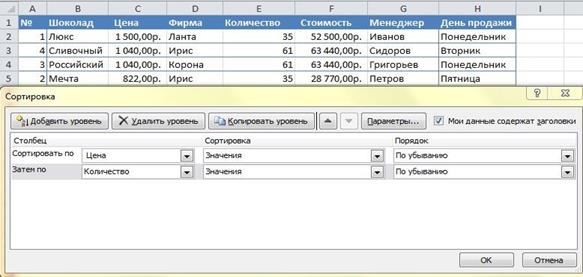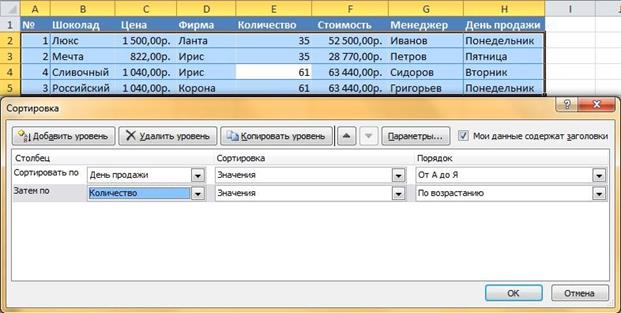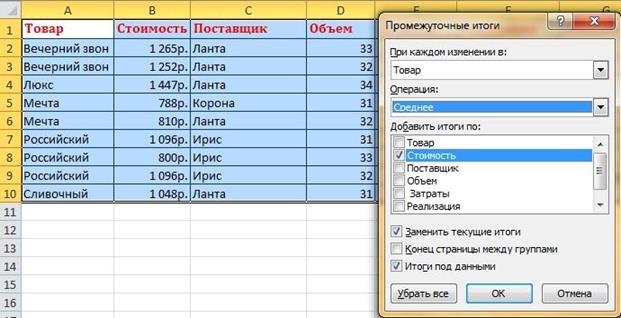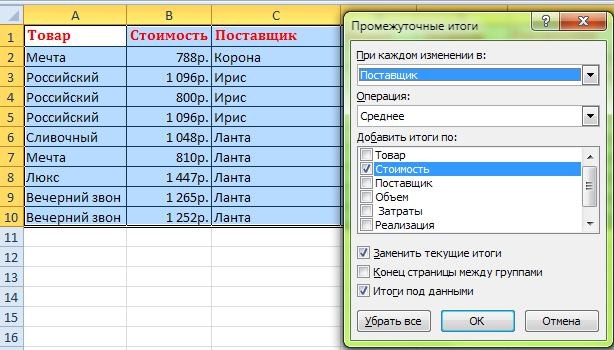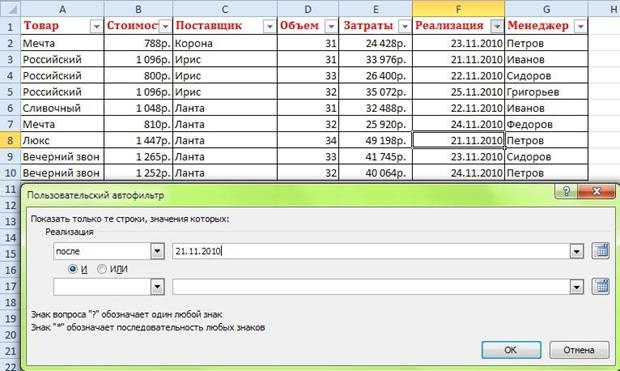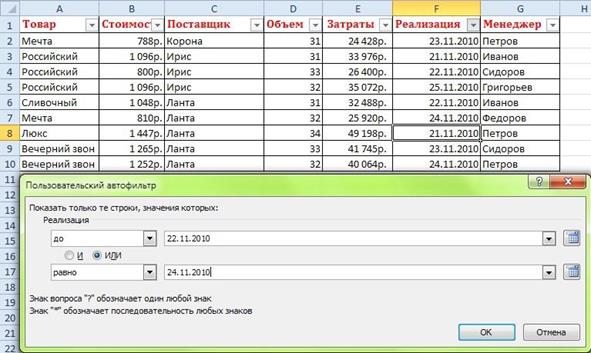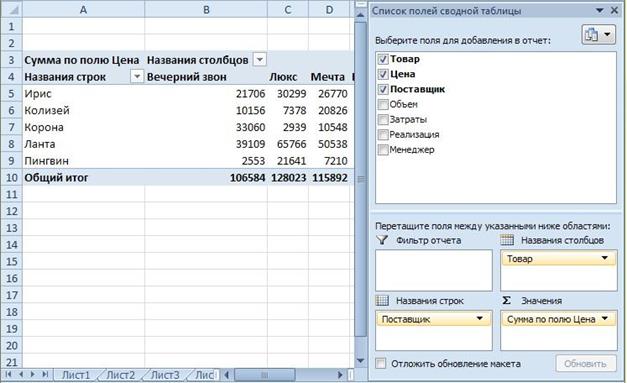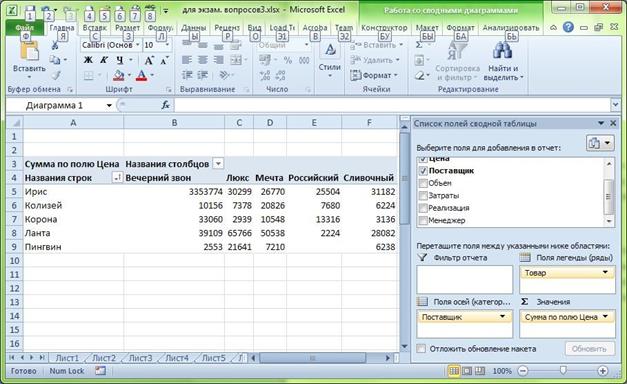КАТЕГОРИИ:
Архитектура-(3434)Астрономия-(809)Биология-(7483)Биотехнологии-(1457)Военное дело-(14632)Высокие технологии-(1363)География-(913)Геология-(1438)Государство-(451)Демография-(1065)Дом-(47672)Журналистика и СМИ-(912)Изобретательство-(14524)Иностранные языки-(4268)Информатика-(17799)Искусство-(1338)История-(13644)Компьютеры-(11121)Косметика-(55)Кулинария-(373)Культура-(8427)Лингвистика-(374)Литература-(1642)Маркетинг-(23702)Математика-(16968)Машиностроение-(1700)Медицина-(12668)Менеджмент-(24684)Механика-(15423)Науковедение-(506)Образование-(11852)Охрана труда-(3308)Педагогика-(5571)Полиграфия-(1312)Политика-(7869)Право-(5454)Приборостроение-(1369)Программирование-(2801)Производство-(97182)Промышленность-(8706)Психология-(18388)Религия-(3217)Связь-(10668)Сельское хозяйство-(299)Социология-(6455)Спорт-(42831)Строительство-(4793)Торговля-(5050)Транспорт-(2929)Туризм-(1568)Физика-(3942)Философия-(17015)Финансы-(26596)Химия-(22929)Экология-(12095)Экономика-(9961)Электроника-(8441)Электротехника-(4623)Энергетика-(12629)Юриспруденция-(1492)Ядерная техника-(1748)
Тема 7. Технология обработки экономической информации на основе списка данных
 |
1. Столбец списка данных в Excel называется
—запись
—поле
—кортеж
—домен
2. Строка списка данных в Excel называется
—запись
—поле
—домен
—атрибут
3. Пустая строка внутри списка данных воспринимается Excel как
—отсутствие данных за определенный период времени
— конец списка и начало нового
—признак начала подмножества данных внутри одного списка
—игнорируется табличным процессором
4. Пустой столбец внутри списка данных воспринимается Excel как
—отсутствие данных определенной категории
— разделитель между двумя разными списками
—признак начала подмножества данных внутри одного списка
—игнорируется табличным процессором
5. В первой строке списка данных Excel находятся
—первая запись с данными
—первая строка должна быть пустой
—обобщенные значения по списку
— заголовки столбцов
6. К каким элементам списка данных Excel можно применять фильтрацию
—к любым
—к любым, кроме результатов вычислений
—только к числовым
—только к текстовым
7. Нумерация строк списка данных Excel становится синей, в случае если
—к списку применен фильтр и часть строк скрыта
—к списку применен фильтр, но все строки удовлетворяют условию фильтрации и отображаются
— пользователь изменил цвет строк вручную
—список не может быть отфильтрован по заданному условию
|
Сколько записей останется после фильтрации:
—0
—1
—2
—3
9. Для списка данных Excel, задан пользовательский автофильтр с условием, отображенным на рисунке.
|
|
|

Сколько записей останется после фильтрации:
—0
—1
—2
—3
10. Для списка данных Excel задан пользовательский автофильтр с условием, отображенным на рисунке.

Сколько записей останется после фильтрации:
—0
—1
—2
—3
|
Сколько записей останется после фильтрации:
—0
—1
—2
—3
12. К списку данных Excel, приведенному на рисунке (строки 1-10), будет применен расширенный фильтр, условия которого находятся в строках 12-14.
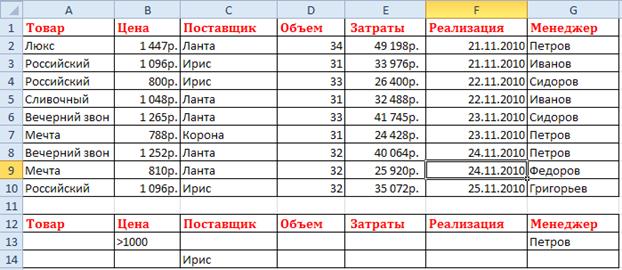
Сколько записей с данными останется в отфильтрованном списке:
—6
—5
—9
—0
|
Сколько записей с данными останется в отфильтрованном списке:
—0
—7
—6
—1
14. К списку данных Excel, приведенному на рисунке (строки 1-10), будет применен расширенный фильтр, условия которого находятся в строках 12-14.

Сколько записей с данными останется в отфильтрованном списке:
—3
—4
—1
—0
|
Сколько записей окажется в списке после фильтрации:
—0
—1
—2
—3
 16. Что произойдет со списком данных Excel, если нажать кнопку:
16. Что произойдет со списком данных Excel, если нажать кнопку:
—весь список будет отсортирован по полю «Шоколад» в возрастающем порядке
—будет отсортировано поле «Шоколад» в списке; записи в остальных полях останутся на прежних местах
—будет выведен запрос о том, какой диапазон нуждается в сортировке
—сортировка не осуществится, поскольку выделена только одна ячейка
17. Что произойдет со списком данных Excel, если нажать кнопку  :
:
|
|
|
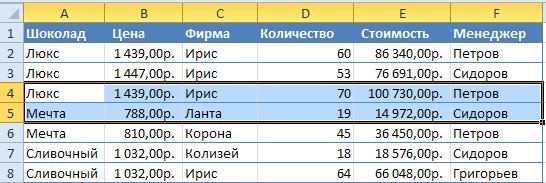
—весь список будет отсортирован по полю «Шоколад» в убывающем порядке
— две выделенные строки будут отсортированы по полю «Шоколад» в убывающем порядке
—будет выведен запрос о том, какой диапазон нуждается в сортировке
—будет выведен запрос о том, по какому полю должна осуществляться сортировка, после чего сортировка произойдет в пределах выделенных строк
|
 :
:
—весь список будет отсортирован по полю «Стоимость» в возрастающем порядке
—будет отсортирован только столбец «Стоимость», а остальные значения останутся на прежних местах
—будет выведен запрос о том, какой диапазон нуждается в сортировке
—будет отсортирован весь список в порядке расположения столбцов
|
—1,2,3,4
—1,3,4,2
—1,4,3,2
—2,3,4,1
|
—1,3,4,2
—4,1,3,2
—2,3,4,1
—2,4,3,1
21. Укажите, в каком порядке будут располагаться значения поля «№», если применить сортировку к списку данных Excel (см. рисунок):
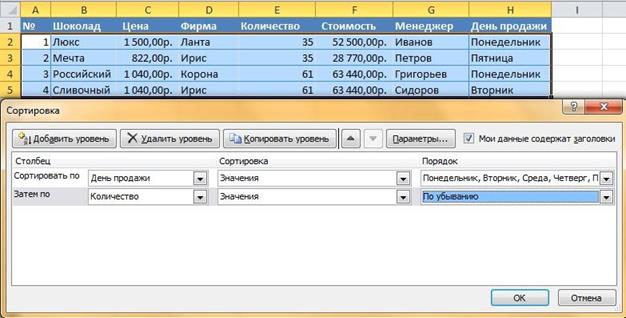
—1,3,4,2
—3,1,4,2
—2,3,4,1
—2,4,3,1
|
Определить последнее (самое нижнее) значение промежуточного итога (исключая общий итог; значения округляются до целых чисел)
—1067р.
— 1048р.
—997р.
—1259р.
|
Определить последнее (самое нижнее) значение промежуточного итога (исключая общий итог; значения округляются до целых чисел)
—1252р.
—1259р.
—1067р.
—итоги подведены не будут
|
Что произойдет при нажатии кнопки «2» над структурой списка:
—Отобразится общий максимум
— Отобразятся промежуточные итоги и общий максимум
—Отобразятся только промежуточные итоги, без общего максимума
|
|
|
—Ничего не изменится
25. Имеется список данных Excel, в котором подведены промежуточные итоги (см. рисунок)
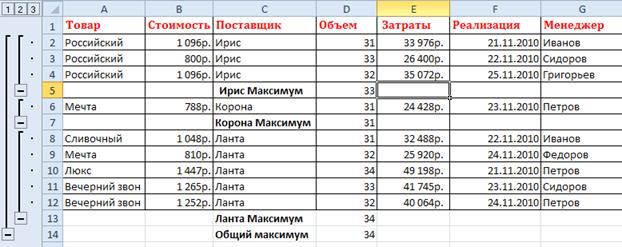
Что произойдет при нажатии кнопки «1» над структурой списка:
—Отобразится общий максимум
—Отобразятся промежуточные итоги и общий максимум
—Отобразятся только промежуточные итоги, без общего максимума
—Ничего не изменится
|
Что произойдет при нажатии кнопки «3» над структурой списка:
—Отобразится общий максимум
—Отобразятся промежуточные итоги и общий максимум
—Отобразятся только промежуточные итоги, без общего максимума
— Ничего не изменится
|
Сколько записей с итогами добавится в список:
—1
—6
—7
—5
|
Сколько записей с итогами добавится в список:
—1
—3
—7
—4
 29. 2В списке данных Excel подведены промежуточные итоги.
29. 2В списке данных Excel подведены промежуточные итоги.
Какой кнопкой ленты меню (см. рисунок) следует воспользоваться, чтобы их убрать:
—1
—2
—3
—4
|
После применения пользовательского фильтра в списке останется:
—7 записей с данными
—9 записей с данными
—10 записей с данными
—2 записи с данными
|
После применения пользовательского фильтра в списке останется:
—2 записи с данными
—3 записи с данными
— 4 записи с данными
—6 записей с данными
32. Какие виды фильтров можно применить к списку данных Excel (2 ответа):
— автоматическая фильтрация
— расширенная фильтрация
—групповая фильтрация
—все перечисленные
33. При создании расширенного фильтра в Excel можно задать условия типа (2 ответа):
|
|
|
—НЕ
— И
—ИЛИ
—ЕСЛИ
34. Добавление нескольких различных функций с промежуточными итогами в списке данных Excel возможно при:

—снятии галочки 1
—снятии галочки 2
—снятии галочки 3
— установки нескольких галочек в поле 4
—одновременном выборе нескольких функций в списке 5
Тема 8. Технология и методы обработки экономической информации с помощью консолидированных и сводных таблиц
1. Укажите функции Excel, которые нельзя использовать для консолидации данных по категории и расположению (2 правильных ответа)
—СУММ
— СУММЕСЛИ
—СРЗНАЧ
—ЕСЛИ
2. В Excel необходимым условием консолидации по расположению является то, что
— заголовки столбцов таблиц совпадают
— совпадает структура таблиц, находящихся на разных листах (количество и порядок заголовков строк и столбцов)
—совпадает количество и заголовки столбцов таблиц, находящихся на разных листах
—совпадает количество и заголовки строк таблиц, находящихся на разных листах
|
устанавливается следующим элементом окна консолидации (см. рисунок):
—только 1 (функция)
—только 2 (подписи верхней строки)
—только 3 (значения левого столбца)
—2 и/или 3 (подписи верхней строки и/или значения левого столбца)
—только 4 (создавать связи с исходными данными)
|
Пользователю требуется провести консолидацию данных с подсчетом общей суммы, находящейся на вкладах за каждый месяц. Какие виды консолидации можно для этого применить: (2 правильных ответа)
— по категории
—по расположению
—по формулам
—с помощью отчета сводной таблицы
5. Имеется четыре однотипные таблицы Excel с данными по банку за 1-4 кварталы 2011 года, каждая из которых расположена на отдельном листе. Вид одной из таблиц представлен на рисунке.
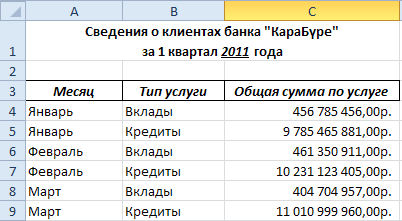
Пользователю требуется провести консолидацию данных с подсчетом общей суммы по
каждому типу услуги. Какие виды консолидации можно для этого применить: (2 правильных ответа)
— по категории
—по расположению
—по формулам
—с помощью отчета сводной таблицы
|
Пользователю требуется провести консолидацию данных с подсчетом среднего значения по каждому типу услуги. Сколько строк с данными будет находиться в консолидированной таблице:
—1
—2
—3
—12
—24
7. Имеется четыре однотипные таблицы Excel с данными по банку за 1-4 кварталы 2011 года, каждая из которых расположена на отдельном листе. Вид одной из таблиц представлен на рисунке.
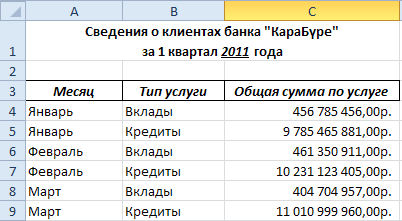
Пользователю требуется провести консолидацию данных с подсчетом итогового
значения за каждый месяц. Сколько строк с данными будет находиться в консолидированной таблице:
—1
—2
—3
—12
—24
|
Пользователю требуется провести консолидацию данных с подсчетом количества значений по каждому виду услуги. Какой вид консолидации можно для этого применить (2 правильных ответа):
— по категории
—по расположению
— по формулам
—с помощью отчета сводной таблицы
9. Имеется четыре однотипные таблицы Excel с данными по банку за 1-4 кварталы 2011 года, каждая из которых расположена на отдельном листе. Вид одной из таблиц представлен на рисунке.
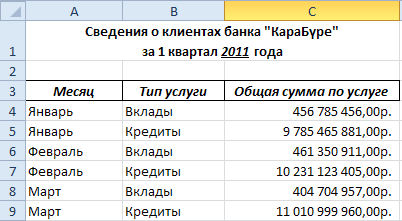
Пользователю требуется провести консолидацию данных с подсчетом количества
значений, за каждый месяц. Какой вид консолидации можно для этого применить (2 правильных ответа):
—по категории
—по расположению
— по формулам
—с помощью отчета сводной таблицы
|
Пользователю требуется провести консолидацию данных с подсчетом количества значений, за каждый месяц. Сколько строк с данными должно находиться в консолидированной таблице:
—1
—2
—12
—24
11. Для создания сводной таблицы Excel требуется, чтобы данные располагались
—на одном листе
—как минимум на двух листах
—на 10 и более листах
—количество листов не ограничено
12. В трех однотипных таблицах Excel, расположенных на разных листах имеется четыре поля: «Месяц», «Название товара», «Цена», «Количество». Выполняется консолидация данных из этих трех таблиц с применением функции «Сумма» по каждому названию
товара. К какому полю может быть применена данная функция:
—Месяц
—Название товара
—Цена
—Количество
13. В трех однотипных таблицах Excel, расположенных на разных листах, имеется четыре поля: «Месяц», «Название товара», «Цена», «Количество». Выполняется консолидация данных из этих трех таблиц с применением функции «Среднее» по каждому названию товара. К каким полям может быть применена данная функция (2 правильных ответа):
—Месяц
—Название товара
—Цена
—Количество
14. В трех однотипных таблицах Excel, расположенных на разных листах, имеется четыре поля: «Месяц», «Название товара», «Цена», «Количество». Выполняется консолидация данных из этих трех таблиц с применением функции «Максимум» для каждого названия товара. К каким полям может быть применена данная функция (2 правильных ответа):
—Месяц
—Название товара
— Цена
—Количество
|
Что нужно изменить в сводной таблице, чтобы она стала корректной:
—поместить поле «Товар» в «названия строк»
—поместить поле «Поставщик» в названия столбцов
—поменять поля «Товар» и «Поставщик» местами
—изменить функцию «Сумма» в области «Значения» по полю «Цена» на функцию
«Среднее»
16. В трех однотипных таблицах Excel, расположенных на разных листах, имеется четыре поля: «Название месяца», «Название товара», «Цена», «Количество». Выполняется консолидация данных из этих трех таблиц с применением функции
«Минимум» для каждого месяца. К каким полям может быть применена данная функция
(2 правильных ответа):
—Название месяца
—Название товара
—Цена
—Количество
17. В трех однотипных таблицах Excel, расположенных на разных листах, имеется четыре поля: «Название месяца», «Название товара», «Цена», «Количество». Выполняется консолидация данных из этих трех таблиц с применением функции
«Минимум» для каждого товара. К каким полям может быть применена данная функция
(2 правильных ответа):
—Название месяца
—Название товара
— Цена
—Количество
18. Сводную диаграмму Excel можно создать
— только по данным сводной таблицы
—только по исходному диапазону данных
—по данным сводной таблицы или по исходному диапазону данных
—только по специально созданному диапазону данных
19. Для того, чтобы обновить сводную диаграмму Excel при изменении данных в сводной таблице
—нужно нажать F4
—нужно нажать F5
—Нужно нажать F2
—ничего нажимать не нужно, данные обновятся автоматически
20. При изменении свойств сводной диаграммы Excel, данные связанной с ней сводной таблицы
— будут автоматически изменены
—изменены не будут, для изменения нужно нажать F2
—изменены не будут, для изменения нужно нажать F9
—изменены не будут, для изменения нужно нажать F5
21. Вычисляемые поля в сводных отчетах Excel могут использоваться:
— только в сводных таблицах
—только в сводных диаграммах
—и в сводных таблицах, и в сводных диаграммах
—только в таблицах исходых данных
22. Промежуточные итоги в Excel могут рассчитываться:
—только в списках исходных данных
—только в отчетах сводной таблицы
—только в отчетах сводной диаграммы
—в списках исходных данных, а также в отчетах сводной таблицы
23. При изменении данных внутри диапазона, по которому построена сводная таблица
Excel, изменения в сводной таблице произойдут
—автоматически, без дополнительных действий пользователя
—только после нажатия кнопки F9 пользователем
—только при нажатии кнопки F2 пользователем
— только после нажатия пользователем кнопки «Обновить» вкладки «Параметры» ленты меню
24. Для вывода данных, относящихся к определенному менеджеру в сводной таблице
|
Необходимо L (?)
— добавить поле «Менеджер» в поля легенды и затем указать нужного менеджера
—добавить поле «Менеджер» в поля осей и затем указать нужного менеджера
—добавить поле «Менеджер» в поле фильтр отчета и затем указать нужного менеджера
—можно лишь убрать все строки, не относящиеся к нужному менеджеру из списка исходных данных
25. Для вывода сведений, относящихся к каждому менеджеру на отдельном листе Excel
(см. пояснительный рисунок),(?)
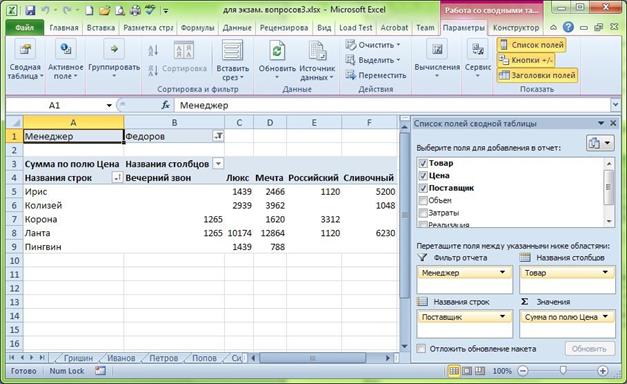
необходимо:
—добавить поле «Менеджер» в фильр отчета;листы в книге для каждого менеджера создадутся автоматически
—добавить поле «Менеджер» в фильтр отчета и выбрать команду «Отобразить страницы фильтра отчета»
—выбрать команду «Отобразить страницы фильтра отчета»; при этом поле «Менеджер»
будет добавлено в фильтр отчета автоматически
—можно лишь создать несколько сводных таблиц (по числу менеджеров) на отдельных листах и в каждой указать требуемого менеджера в фильтре отчета
26. Изменить диапазон данных, по которому построена сводная таблица Excel
—нельзя, нужно строить таблицу заново, по новому диапазону
—щелкнуть мышью по сводной таблице, перейти на лист с исходными данными и мышью уточнить диапазон
—нажать F4 и в появившемся окне выбрать другой диапазон
— выделить сводную таблицу и выбрать «Источник данных» на ленте меню и в появившемся окне указать другой диапазон
27. Для преобразования сводной таблицы Excel из вида 1(?)
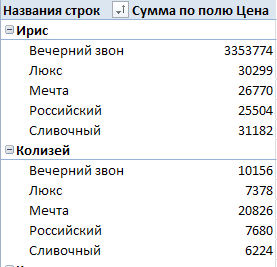
в вид 2
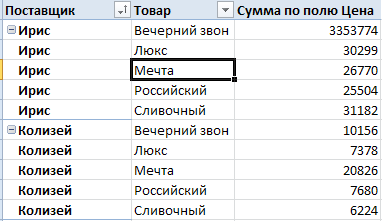 необходимо:
необходимо:
—установить табличную форму макета отчета сводной таблицы
—установить сжатую форму макета отчета сводной таблицы
—изменить расположения полей «Поставщик» и «Товар» в списке полей сводной таблицы
—это совершенно по-разному построенные сводные таблицы. Получить одну из другой нельзя
28. При копировании сводной диаграммы на другой лист книги Excel с использованием буфера обмена, в результате будет получено(?)
— еще одна сводная таблица на другом листе
—обычная таблица, отформатированная так же, как сводная
—обычная таблица с форматированием по умолчанию
—операция копирования сводной таблицы через буфер обмена не производится
29. При копировании сводной таблицы на другой лист книги Excel с использованием буфера обмена, в результате будет получено(?)
— еще одна сводная диаграмма на другом листе
—обычная диаграмма, отформатированная так же, как сводная
—обычная диаграмма с форматированием по умолчанию
—операция копирования сводной диаграммы через буфер обмена не производится
30. После создания консолидированной таблицы Excel данные в исходных диапазонах были изменены. Отразятся ли эти изменения в консолидированной таблице:
—да, отразятся в любом случае
—нет, не отразятся
— отразятся, если был установлен флажок «создавать связи с исходными данными»
—отразятся, если был установлен флажок «создавать связи с исходными данными», но только если исходные данные находятся в той же книге Excel
|
|
|
|
|
Дата добавления: 2015-04-24; Просмотров: 1330; Нарушение авторских прав?; Мы поможем в написании вашей работы!